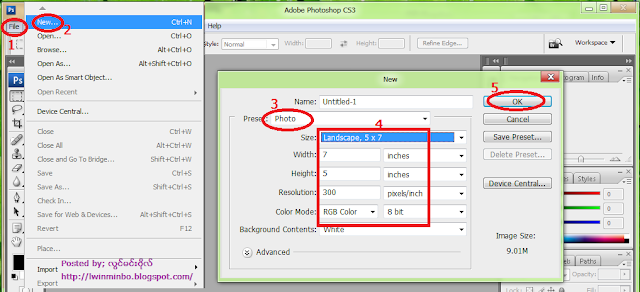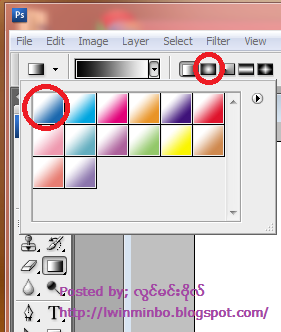အ၀တ္လဲခန္းထဲမွာ hidden camera (လွ်ိဳ႕၀ွက္ ကင္မရာ) တပ္ဆင္ထားမထား ဘယ္လိုသိႏိုင္မလဲ အ၀တ္အထည္စတိုးဆိုင္ႀကီးေတြနဲ႔ ပလာဇာေတြရဲ႕ အ၀တ္အစားလဲခန္း (အ၀တ္အထည္အသစ္ေတြကို စမ္းသပ္၀တ္ဆင္ၾကည့္တဲ့အခန္း) ေတြမွာ မသမာသူေတြက hidden camera (လွိ်ဳ႕၀ွက္ ကင္မရာ) ေတြ တပ္ဆင္ထားႏိုင္ပါတယ္။ ကင္မရာေတြဟာ ေသးငယ္လြန္းတာေၾကာင့္ ဘယ္နားမွာတပ္ဆင္ထားလဲဆိုတာ ေတာ္႐ံုတန္႐ံုမသိႏိုင္ပါဘူး။ ဒီျပႆနာကို ေျဖ႐ွင္းဖို႕ အလြယ္ကူဆံုး နည္းလမ္းကေတာ့ မိမိမွာပါလာတဲ့ mobile phone နဲ႔စမ္းသပ္တဲ့နည္းပါပဲ။
1. အ၀တ္လဲခန္းထဲကိုမ၀င္မီ မိမိဖုန္းကို ဖုန္းေခၚဆိုမွဳ လုပ္လို႕ရမရ စစ္ေဆးထားပါ။
2. အ၀တ္လဲခန္းထဲကိုေရာက္သြားတဲ့အခါ မိမိရဲ႕ mobile phone ကို ဖုန္းေခၚဆိုမွဳ ျပဳလုပ္ၾကည့္ပါ။
3. ဖုန္းေခၚလို႕မရဘူးဆိုရင္ အဲဒီအ၀တ္လဲခန္းထဲမွာ hidden camera ရွိေနဖို႕မ်ားသြားပါၿပီ။ ဖုန္းေခၚမရတဲ့အေၾကာင္းအရင္းကေတာ့ hidden camera ရဲ႕ ဖိုင္ဘာေကဘယ္က mobile phone လိုင္းကို အေႏွာက္အယွက္ျဖစ္ေစလို႕ပါပဲ။
ႏွစ္ဘက္ျမင္မွန္ (two way mirror) နဲ႕ ႐ိုး႐ိုးေၾကးမံုမွန္ကို ဘယ္လိုခြဲျခားမလဲ ဟိုတယ္ေတြရဲ႕ သန္႔စင္ခန္းေတြ၊ စတိုးဆိုင္ႀကီးေတြက အ၀တ္အစားလဲခန္းေတြ၊ ဟိုတယ္အိပ္ခန္းေတြ မွာတပ္ဆင္ထားတဲ့ မွန္ေတြဟာ တကယ့္ေၾကးမံုျပင္စစ္စစ္ေတြလား၊ ဒါမွမဟုတ္ ႏွစ္ဘက္ျမင္မွန္ (two way mirror) ေတြလား ဆိုတာ သင္ သံသယ၀င္ဖူးပါသလား? Two way mirror ဆိုတာကေတာ့ သင့္ဘက္ကၾကည့္ရင္ ေၾကးမံုျပင္အေနနဲ႔ သင့္ပံုရိပ္ကို သင္ျပန္ျမင္ေနရေပမယ့္ အျခားတစ္ဘက္က ၾကည့္ရင္ သင္လုပ္သမွ်ကို တစ္ဘက္လူက အကုန္ျမင္ေနရမွာပါ။ ေဟာလိ၀ုဒ္ စံုေထာက္ကားေတြမွာ တရားခံကို စစ္ေမးတဲ့အခန္းထဲမွာ သံုးတဲ့မွန္မ်ိဳးေပါ့။ အေပၚယံၾကည့္႐ံုနဲ႔ေတာ့ ေၾကးမံုအစစ္လား၊ ႏွစ္ဘက္ျမင္မွန္လားဆိုတာ သိႏိုင္ဖို႕ အင္မတန္ခဲယဥ္းပါတယ္။ ဒါေပမယ့္ ႏွစ္ဘက္ျမင္မွန္ေတြကို သိႏိုင္တဲ့ လြယ္ကူ႐ိုးရွင္းေသာ စမ္းသပ္နည္းတစ္ခု ရွိပါတယ္။
1. သင့္ရဲ႕ လက္ေခ်ာင္းတစ္ေခ်ာင္းကို မွန္ရဲ႕ မ်က္ႏွာျပင္နဲ႔ ထိထားလိုက္ပါ။
2. သင့္ရဲ႕ လက္ေခ်ာင္းထိပ္က လက္သည္းခြံနဲ႔ မွန္ထဲမွာေပၚေနတဲ့ သင့္လက္ေခ်ာင္းလက္သည္းခြံၾကားမွာ အနည္းငယ္ကြာဟေနတယ္ဆိုရင္၊ ဒါဟာ သာမန္ ေၾကးမံုျပင္ပါ။
3. သင့္ရဲ႕လက္ေခ်ာင္းလက္သည္းခြံနဲ႔ မွန္ထဲမွာေပၚေနတဲ့ လက္ေခ်ာင္းလက္သည္းခြံ ႏွစ္ခုဟာ တိုက္႐ိုက္ထိစပ္ေနသလိုျဖစ္ေနတယ္၊ ၾကားထဲမွာ အကြာအေ၀းမရွိဘူးဆိုရင္ေတာ့၊ ဒါဟာ ႏွစ္ဘက္ျမင္မွန္ (two way mirror) ပါပဲ။
ဒီလိုျဖစ္ရျခင္းရဲ႕အေၾကာင္းအရင္းကေတာ့ သာမန္ေၾကးမံုျပင္ေတြမွာ မွန္ရဲ႕ တစ္ဘက္မ်က္ႏွာျပင္ကို ျပဒါးသုတ္လိမ္းထားၿပီး မွန္ၾကည့္သူဘက္က မ်က္ႏွာျပင္မွာေတာ့ ျပဒါးသုတ္လိမ္းထားျခင္းမရွိပါဘူး။ ဒါ့ေၾကာင့္ သင့္လက္ေခ်ာင္းထိပ္နဲ႔ မွန္ထဲကပံုရိပ္ရဲ႕ လက္ေခ်ာင္းထိပ္ၾကားမွာ မွန္တစ္ခ်ပ္စာ ကြာျခားေနမွာျဖစ္ပါတယ္။ ႏွစ္ဘက္ျမင္မွန္မွာေတာ့ ျပဒါးကို မွန္ၾကည့္သူဘက္က မ်က္ႏွာျပင္မွာ သုတ္လိမ္းထားတာမို႕ သင့္လက္ေခ်ာင္းနဲ႔ မွန္ထဲကလက္ေခ်ာင္းၾကားမွာ ကြာဟမွဳမရွိေတာ့တာပါ။ ဒါ့ေၾကာင့္ ဘယ္ေနရာမွာပဲျဖစ္ျဖစ္၊ မွန္ေရွ႕ေရာက္ရင္ မွန္မ်က္ႏွာျပင္ကို လက္သည္းထိပ္ေလးနဲ႔ ထိၾကည့္ဖို႕မေမ့ပါနဲ႔။
ဒီစာေလးကို သင့္ရဲ႕ "သူငယ္ခ်င္းေတြ၊ ညီအစ္ကို ေမာင္ႏွမ" ေတြဆီကို forward လုပ္ေပးပါ။ ဒီစာေလးကိုမွ်ေ၀ျခင္းအားျဖင့္ "အမ်ိဳးေကာင္းသမီးမ်ားစြာရဲ႕ အ႐ွက္နဲ႔ သိကၡာ" ကို ကယ္တင္ႏိုင္မွာျဖစ္ပါတယ္။
Read more...